为啥打印机显示处于错误状态
更新时间:2024-07-03 08:50:29作者:jiang
打印机作为办公和家用设备中不可或缺的一部分,但有时候我们在使用过程中会遇到打印机显示处于错误状态的情况,这种情况可能会让人感到困惑和烦恼,但是只要我们了解并掌握一些解决方法,就能轻松应对打印机错误状态带来的问题。接下来我们就来看一下打印机错误状态的解决方法。
步骤如下:
1.打印机在打印时出现打印错误,不能打印了。这时候应该选择先关闭打印机,如下图中所表示。
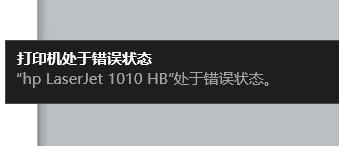
2.关闭打印机之后,开始在电脑上进行操作,如下图中所表示。

3.点击电脑左下方的Windows按钮,如下图中所表示。
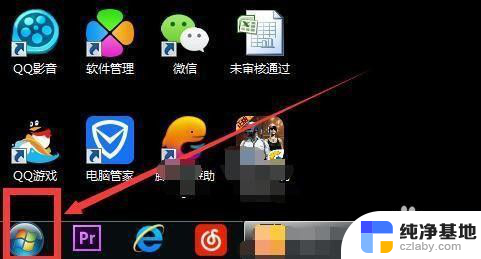
4.在如图所示地方输入:services.msc,如下图中所表示。
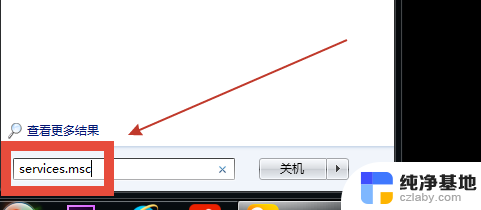
5.点击services.msc打开,如下图中所表示。
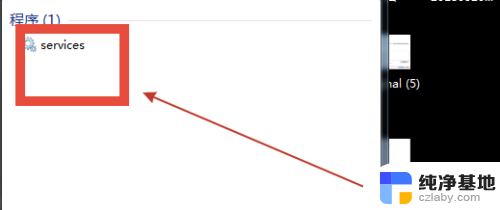
6.弹出服务对话框,如下图中所表示。
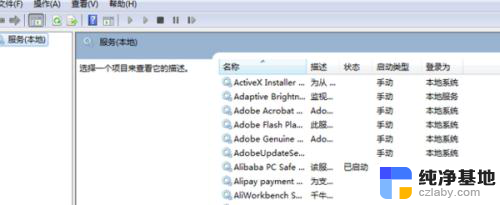
7.Print Spooler程序,如下图中所表示。
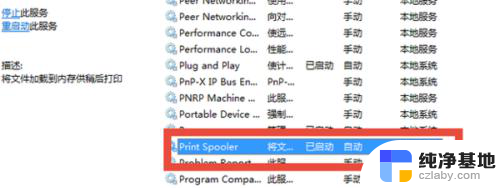
8.点击停止此服务,如下图中所表示。
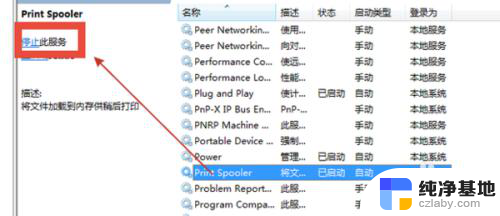
9.右键点击此程序,选择启动,如下图中所表示。
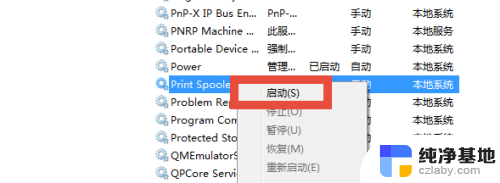
10.程序启动,再次开启打印机,如下图中所表示。

以上就是为什么打印机显示处于错误状态的全部内容,如果您遇到相同问题,您可以参考本文中介绍的步骤来进行修复,希望这些步骤对您有所帮助。
- 上一篇: 路由器连接路由器怎么设置才能上网
- 下一篇: 苹果耳机电量怎么在手机上显示
为啥打印机显示处于错误状态相关教程
-
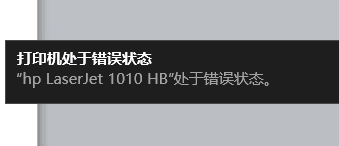 打印处于错误状态怎么办
打印处于错误状态怎么办2024-06-29
-
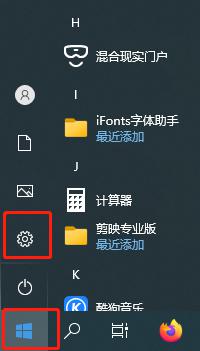 打印机处于脱机状态怎么办?
打印机处于脱机状态怎么办?2024-03-20
-
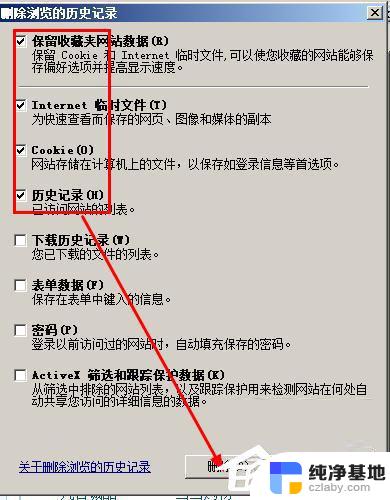 网页处于脱机状态怎么解决
网页处于脱机状态怎么解决2024-07-02
-
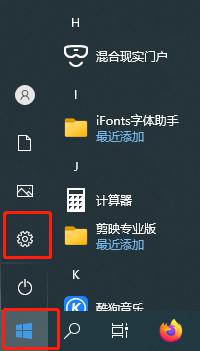 打印机处于关闭状态怎么解决
打印机处于关闭状态怎么解决2024-02-21
电脑教程推荐